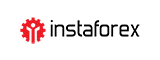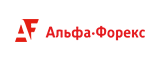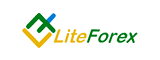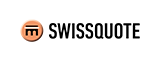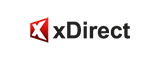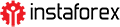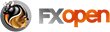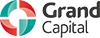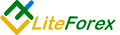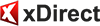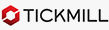Как открыть ордер: открытие отложенных и рыночных ордеров
Поскольку открытие рыночных и отложенных ордеров — одна из самых востребованных операций при торговле, приложение AutoGraf 4 предоставляет рад расширенных возможностей. Вы сможете открыть ордер (рыночный) горячими клавишами и установить отложенный ордер мышкой, просто перетягивая линию на нужную цену на графике.
Как открыть рыночный ордер
Существует 2 способа произвести открытие рыночных ордеров с помощью приложения AutoGraf 4.
Способ 1. Через горячие клавиши.
Для того, чтобы открыть:
- ордер Buy — нажмите Shift+B
- ордер Sell — нажмите Shift+S
- ордер Buy со стоп-лосс и тейк-профит — нажмите Ctrl+ Shift+B
- ордер Sell со стоп-лосс и тейк-профит — нажмите Ctrl+ Shift+S
Подсказка! Если горячие клавиши не работают, возможно у вас в терминале отключена опция «Разрешить импорт DLL».
Включить эту опцию можно следующим образом: Сервис -> Настройки -> Советники -> Разрешить импорт DLL.
Способ 2. С помощью мышки.
Для этого необходимо:
1. Выделить значок рыночного ордера желаемого типа на Панели инструментов.
2. Захватить значок мышкой и перетащить его за пределы панели на любое место графика.
Поскольку рыночный ордер открывается по текущей рыночной цене, координаты цены и времени, где был отпущен значок, не имеют значения.
В обоих случаях количество лотов, на которые будет открыт ордер, равно текущему значению параметра Лоты на Панели управления.
Как открыть отложенный ордер
Чтобы открыть отложенный ордер, необходимо:
1. Выделить значок ордера желаемого типа на Панели инструментов.
2. Захватить значок мышкой и перетащить его на желаемую цену на графике.
Количество лотов ордера будет равно текущему значению параметра Лоты на Панели управления.
Как ориентироваться в значках
Как открыть ордер? Для этого используются значки, находящиеся в верхней части Панели инструментов.
Рассмотрим их более подробно:
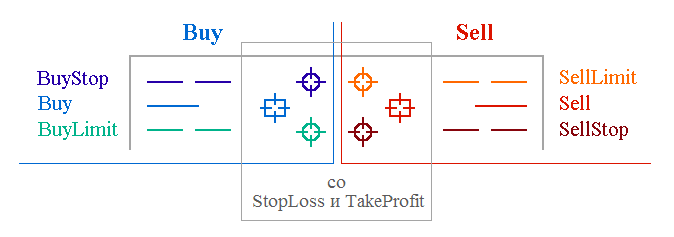
Для того чтобы быстро и легко ориентироваться в значках на панели, следует понять принцип их расположения:
- Значки в виде линий отвечают за открытие ордеров без стоп-лосс и тейк-профит.
- Значки, которые находятся по центру открывают ордера со стоп-лосс и тейк-профит.
- В левой части — значки отвечают за покупку (Buy). Они окрашены в оттенки синего цвета.
- В правой части — значки отвечают за продажу (Sell). Они окрашены в оттенки красного цвета.
- В средней строке — значки для открытия рыночных ордеров (Buy и Sell).
- В верхней строке — значки для открытия отложенных ордеров, устанавливаемых выше рыночной цены (Buy Stop и Sell Limit).
- В нижней строке — значки для открытия отложенных ордеров, устанавливаемых ниже рыночной цены (Buy Limit и Sell Stop).
Подсказка! О том, какие ордера относятся к рыночным, а какие к отложенным читайте в разделах Рыночные ордера и Отложенные ордера.
Настройка параметров
Выше уже упоминалось, что параметры, которые используются при открытии ордеров, находятся на Панели управления.
Перед тем как открывать ордер, необходимо настроить количество лотов, на которые он будет открыт.
Это можно сделать двумя способами:
1. Настроить значение параметра Лоты на Панели управления, либо
2. Установить количество Процентов от свободных средств.
Подробнее об этих двух параметрах читайте в разделе Особенности настроечных параметров Лоты и Проценты.
Если ордер открывается со стоп-лосс и тейк-профит, то необходимо настроить также расстояние от стоп-лосс и тейк-профит до предельной цены. Для этого необходимо установить новые значение параметров SL и TP на Панели управления.
Подробнее о том, как работать с параметрами на Панели управления смотрите в разделе Настроечные параметры.
Взаимодействие с коридором StopLevel
Перед тем, как отправить торговый приказ на открытие ордера, приложение AutoGraf 4 анализирует коридор минимальной дистанции (StopLevel):
- При попытке установить отложенный ордер слишком близко к предельной цене (ближе, чем это позволяет значение StopLevel) — программа автоматически подкорректирует торговый приказ таким образом, чтобы ордер установился настолько близко к предельной цене, насколько это возможно при текущих торговых условиях.
- Если при попытке установить ордер со стоп-лосс и тейк-профит параметры SL и TP будут меньше, чем значение StopLevel — торговый приказ будет подкорректирован таким образом, чтобы расстояние от линий StopLoss и TakeProfit до предельной цены стало равным значению StopLevel (т.е, минимально возможным при текущих торговых условиях).
Взаимодействие с коридором FreezeLevel
Приложение AutoGraf 4 позволяет отобразить прямо на графике Коридор заморозки в виде диапазона цен. Это очень удобно при открытии ордеров и установке линий StopLoss и Takeprofit, поскольку позволяет видеть где находится коридор заморозки в данный момент.
Подробнее об опции отображения коридора смотрите в разделе Отображение коридора заморозки.
О том, что такое коридор заморозки и как он влияет на торговлю, смотрите в разделе Коридор заморозки.
Планируемый ордер
Выше рассматривались способы немедленного открытия ордеров. Кроме того, приложение AutoGraf 4 предоставляет инструмент, который автоматически открывает ордер в указанное время.
Подробнее об инструменте читайте в разделе Открыть ордер по времени.
Похожие статьи
Отображение ордеров — удобная система отображения ордеров в AutoGraf 4.
Перемещение ордеров — как перемещать ордера мышкой, и взаимосвязь с зоной StopLevel.
Закрытие ордеров — как быстро закрыть один или несколько ордеров горячими клавишами, а также автоматическое закрытие ордеров по времени или цене.